오늘 안드로이드 폰을 안전하게 암호화하세요.
오늘날의 디지털 시대에 개인 데이터가 해커와 승인되지 않은 사용자로부터 지속적으로 위협받고 있는 상황에서 Android 휴대폰을 보호하는 것은 매우 중요합니다. 암호화는 정보를 보호하는 강력한 방법입니다. 데이터를 코드화된 형식으로 변환하여 암호화는 키가 없는 사람의 데이터 액세스를 방지합니다. 이 가이드는 Android 휴대폰을 암호화하고, 잘못된 사용자에게 데이터가 노출되더라도 중요한 데이터를 안전하게 지키는 방법을 알려줍니다.
암호화란 무엇이고 그 장점을 이해하면 기기의 보안을 위해 더 나은 선택을 할 수 있습니다. Android 휴대폰을 암호화하는 데 필요한 단계와 이 보안 수준을 유지하는 방법을 안내해 드리겠습니다.
Android 휴대폰 암호화 이해하기
암호화는 휴대폰의 데이터를 읽을 수 없는 형식으로 바꾸는 고급 프로세스입니다. 고급 알고리즘을 사용하여 암호화는 모든 읽을 수 있는 정보를 암호 해독 키 또는 비밀번호로만 접근할 수 있는 암호화된 형식으로 변환합니다. 이는 개인 사진부터 앱 데이터와 중요한 비즈니스 이메일까지 모든 것을 비공개로 유지하고 보호합니다.
대부분의 현대 Android 기기에는 기기를 쉽게 보호할 수 있는 내장 암호화 도구가 장착되어 있습니다. Android의 전체 디스크 암호화는 전화기의 모든 데이터를 보호하며, 부팅 시 모든 것을 잠그고 올바른 자격 증명으로만 액세스할 수 있도록 합니다.
암호화가 제공하는 추가적인 개인정보 보호 계층은 데이터 유출이 빈번한 시대에 필수적입니다. 이 신뢰할 수 있는 방법으로 개인 정보를 보호하는 것이 훨씬 더 간단해집니다.

Android 휴대폰을 암호화해야 하는 이유
암호화는 기술 전문가에게만 필요한 것처럼 보일 수 있지만, 사실 개인정보를 중요하게 생각하는 누구든지 사용해야 합니다. Android 기기를 암호화하면 기기가 분실되거나 도난당했을 때 데이터에 무단으로 접근하는 위험을 크게 줄일 수 있습니다.
게다가, 암호화는 동의 없이 개인 정보를 수집하려는 앱 및 악성코드로부터 데이터를 보호하는 데 도움이 됩니다. 또한 데이터를 처리할 때 강력한 보안 조치를 요구하는 비즈니스 규정을 준수하는 데도 도움이 됩니다.
결국, 휴대폰을 암호화하는 것은 데이터뿐만 아니라 모바일 기술을 사용할 때의 신뢰와 마음의 안정을 보호하는 데 있어 사전 대책입니다.

Android 휴대폰을 암호화하기 위한 준비
암호화 작업을 시작하기 전에 프로세스 중단이나 문제를 최소화하기 위해 휴대폰을 준비하는 것이 중요합니다:
- 데이터 백업: Google 드라이브나 다른 외부 백업 솔루션을 사용하여 문제가 발생할 경우 데이터 손실을 방지하세요.
- 기기 충전: 암호화에 시간이 걸리고 전력이 필요하기 때문에 중단을 피하기 위해 휴대폰이 완전히 충전되어 있는지 확인하세요.
- 소프트웨어 업데이트: 중요한 보안 패치를 반영하는 최신 업데이트를 설치하세요.
- 안전한 잠금 화면 설정: 강력한 PIN, 비밀번호 또는 패턴을 사용하여 보안을 강화하세요.
- 공간 확보: 불필요한 항목을 삭제하여 원활한 암호화 프로세스를 위한 충분한 공간을 확보하세요.
이 준비 작업을 마치면 기기를 강력하게 암호화할 준비가 된 것입니다.
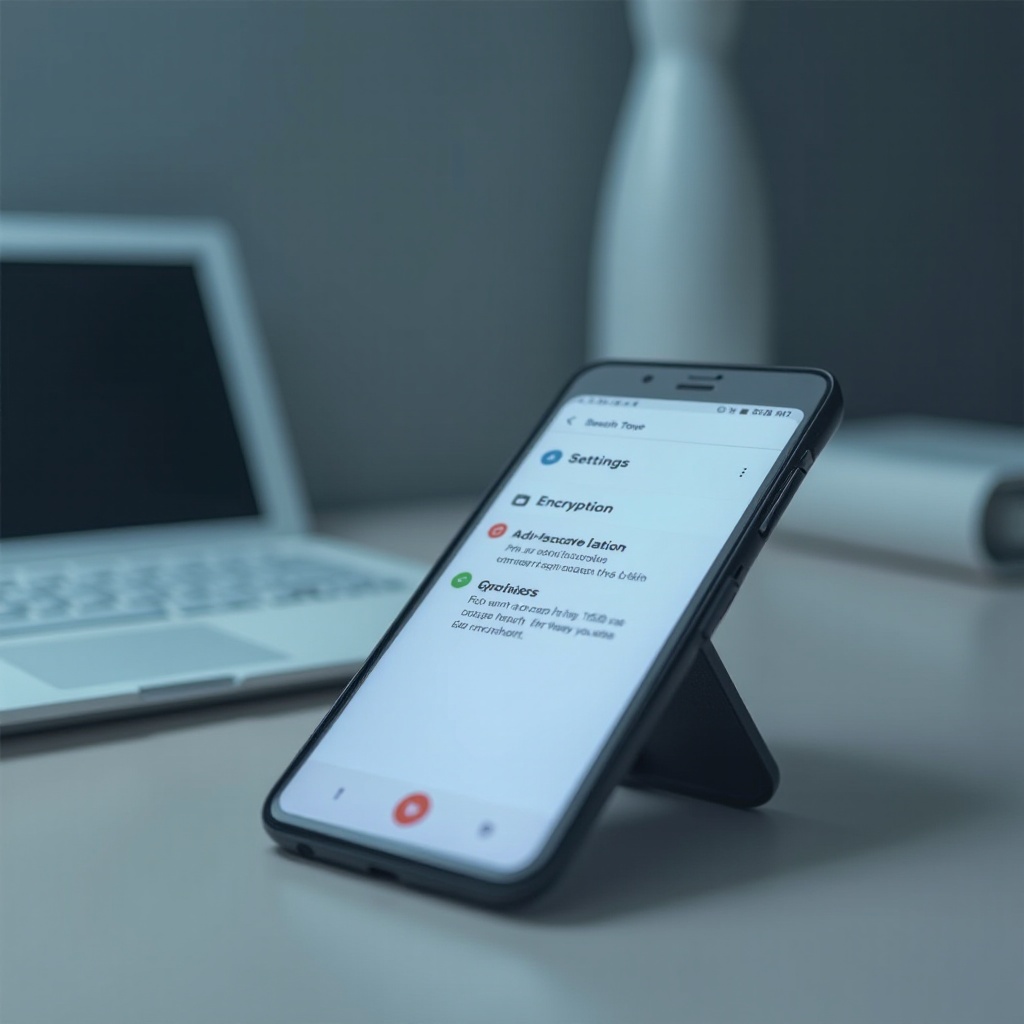
Android 휴대폰 암호화 단계별 가이드
Android 휴대폰을 성공적으로 암호화하는 자세한 가이드를 제공하겠습니다.
보안 설정 액세스
- 설정 열기: Android 기기의 설정 메뉴로 이동하세요.
- 보안 선택: “보안 및 위치” 또는 “잠금 화면 및 보안”이라는 보안 섹션을 찾습니다.
- 전화 암호화 탭: “전화 암호화”를 선택하여 설정을 진행하세요.
암호화 프로세스 시작
- 정보 검토: 암호화가 의미하는 바, 시간 고려 사항 및 잠재적 위험을 신중히 읽어보세요.
- 전화 암호화 선택: 암호화를 시작하기 위해 선택을 확인하세요.
- 잠금 화면 비밀번호 입력: 요청 시, 잠금 화면 PIN 또는 비밀번호를 입력하세요.
- 암호화 시작: 암호화를 시작할 때 휴대폰이 충전되고 연결된 상태를 유지하세요.
일반 문제 해결
- 프로세스가 중단되면 장치가 플러그인되어 있고 충전되어 있는지 확인하세요.
- 문제가 지속되면 장치를 재시작하세요.
- 계속해서 문제가 발생하면 제조사 지원에 문의하세요.
암호화 후 팁 및 유지관리
휴대폰이 암호화된 후, 이 향상된 보안 계층을 유지하는 것이 중요합니다:
- 정기적인 소프트웨어 업데이트: 운영 체제 및 애플리케이션을 최신 상태로 유지하여 취약점으로부터 보호하세요.
- 정기적인 데이터 백업: 데이터 손실을 방지하기 위해 정기적으로 백업하세요.
- 앱 권한 모니터링: 개인 데이터를 보호하기 위해 앱의 권한을 지속적으로 평가하고 제한하세요.
- 잠금 화면 보안 강화: 추가적인 보호를 위해 잠금 화면 자격 증명을 정기적으로 변경하세요.
암호화 후에도 이러한 관행을 통해 휴대폰을 안전하고 효율적으로 유지할 수 있습니다.
암호화가 일상 사용에 미치는 영향 이해하기
암호화 후 기기 성능에 대한 미묘한 변화를 느낄 수 있습니다. 일부 사용자는 암호화된 데이터의 추가적인 처리 요구로 인해 약간의 속도 저하를 경험합니다. 배터리 사용량도 약간 증가할 수 있지만, 현대식 하드웨어는 이러한 영향을 상쇄할 수 있습니다.
결론
안드로이드 휴대폰을 암호화하는 것은 적절한 지침을 통해 간단하고 필수적입니다. 설명된 단계를 따름으로써 데이터를 보호할 뿐만 아니라 기기 사용에 대한 자신감을 가질 수 있습니다. 전화 보안에 대해 적극적으로 행동하여 암호화된 기술이 제공하는 혜택을 누리세요.
자주 묻는 질문
모든 사람이 내 안드로이드 휴대폰을 암호화해야 하나요?
암호화는 의무는 아니지만, 민감한 데이터를 다루는 사람들에게 허가받지 않은 접근으로부터 강력한 보호를 제공하는 것이 강력히 권장됩니다.
암호화가 내 안드로이드 휴대폰을 느리게 할 수 있나요?
암호화는 약간의 성능 저하를 초래할 수 있지만, 현대 기기들은 일반적으로 이 문제를 효율적으로 관리하여 눈에 띄는 지연이 거의 없습니다.
암호화 비밀번호를 잊어버리면 어떻게 되나요?
암호화 비밀번호를 잊어버리면 기기에 접근할 수 없게 될 수 있습니다. 일반적으로 모든 데이터를 지우고 접근권한을 되찾기 위해 공장 초기화가 필요합니다. 안전하게 비밀번호를 관리하는 것이 이를 방지할 수 있습니다.
